- Soal No. 1 Berlaku bagi mahasiswa AMIK Harapan Bangsa Surakarta untuk kelas pagi Sekarpace (4a pagi) dan kelas malam Sekarpace (4c malam).
- Soal No. 2 berlaku bagi mahasiswa AMIK Harapan Bangsa Surakarta untuk kelas pagi Sekarpace (4b pagi) dan kelas malam Pabelan (4a malam).
- Soal ini dikerjakan berkelompok, satu kelompok terdiri dari maksimal 2 orang.
- Setiap kelompok memilih salah satu studi kasus. Tidak boleh ada kelompok yang memilih studi kasus yang sama.
- Hasil pekerjaan ini dipresentasikan saat UTS berlangsung, yang dipresentasikan adalah langkah-langkah pembuatan program dan program yang sudah jadi. Presentasi menggunakan Power Point.
- Point yang dinilai adalah tampilan program, listing program dan presentasi.
- Untuk contoh program dapat dilihat disini.
- Apabila ada pertanyaan silahkan meninggalkan komentar pada kolom komentar di bawah artikel ini.
Soal No 1
Buatlah sebuah program menggunakan bahasa pemrograman PHP untuk menyelesaikan studi kasus di bawah ini:
- Menghitung volume prisma segitiga.
- Menghitung volume prisma segilima.
- Menghitung volume tabung.
- Menghitung volume limas segitiga.
- Menghitung volume limas segiempat.
- Menghitung volume limas segilima.
- Menghitung volume bola.
- Menghitung volume kecurut.
- Menghitung luas permukaan prisma.
- Menghitung luas selimut tabung.
- Menghitung luas permukaan limas.
- Menghitung luas permukaan bola.
- Menghitung luas permukaan kerucut.
Soal No 2
Buatlah sebuah program menggunakan bahasa pemrograman PHP untuk menyelesaikan studi kasus di bawah ini:
Buatlah sebuah program menggunakan bahasa pemrograman PHP untuk menyelesaikan studi kasus di bawah ini:
- Menghitung luas kerucut.
- Menghitung luas belah ketupat.
- Menghitung luas trapesium.
- Menghitung luas permukaan tabung.
- Menghitung luas perukaan balok.
- Menghitung keliling jajar genjang.
- Menghitung keliling lingkaran.
- Menghitung keliling balok.
- Menghitung sisi miring segitiga siku-siku.
- Menghitung kecepatan (gerak lurus beraturan).
- Menghitung kecepatan akhir (gerak lurus berubah beraturan).
- Menghitung kecepatan di permukaan tanah (gerak jatuh bebas).
- Menghitung lama benda jatuh di tanah (gerak jatuh bebas).




















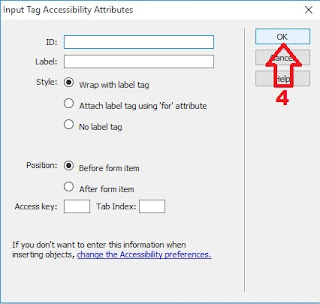





























 Cetak Halaman Ini
Cetak Halaman Ini
